1、事前准备Pycharm、Anaconda系统
2、打开pycharm,点击terminal(终端),安装两个库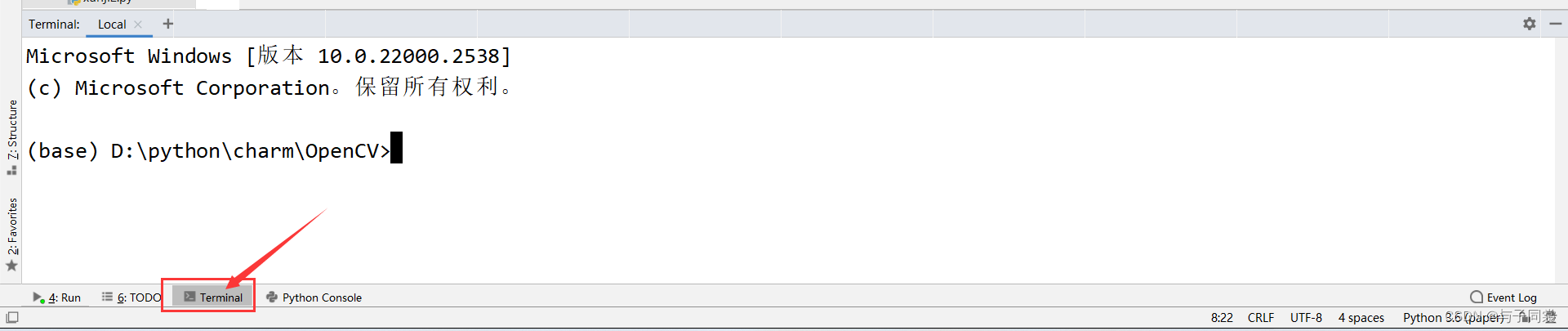
分别输入:
pip install pyqt5
pip install pyqt5-tools
安装完成以后可以输入
pip list
查看是否安装完成
3、添加外部工具
点击File,然后点击setting

再点击External Tools,如果是第一次添加外部工具,里面是没有内容的。

3.1、添加PyQtDesigner工具
1.点击加号
 出现如下界面
出现如下界面

Name可以随意添加,Description可以随意添加或者不写
2.点击这个位置,找到designer.exe
我的文件地址是D:\Anaconda\Lib\site-packages\qt5_applications\Qt\bin\designer.exe
然后就会出现以下界面,点击OK就完成配置

3.2添加PyUIC外部工具
1.再次点击加号

Name可以随意添加,Description可以随意添加或者不写
其他按照如下设置
Program: D:\Anaconda\python.exe
Arguments:-m PyQt5.uic.pyuic $FileName$ -o $FileNameWithoutExtension$.py
Working directory:$FileDir$
即
3.3添加Pyrcc外部工具
步骤同上
主要设置为
Program: D:\Anaconda\Scripts\pyrcc5.exe
Arguments:$FileName$ -o $FileNameWithoutExtension$_rc.py
Working directory:$FileDir$
即

4、找到工具
1.添加完成以后可以在Tools->External Tools中找到

2.还可以在创建的目录中找到








 本文详细介绍了如何在PyCharm环境中安装和配置PyQt5及其相关工具,包括PyQtDesigner、PyUIC和Pyrcc,以便于使用外部工具进行UI设计和资源编译。
本文详细介绍了如何在PyCharm环境中安装和配置PyQt5及其相关工具,包括PyQtDesigner、PyUIC和Pyrcc,以便于使用外部工具进行UI设计和资源编译。
















 271
271

 被折叠的 条评论
为什么被折叠?
被折叠的 条评论
为什么被折叠?








